మీరు మీ iPhoneలో స్థానిక సందేశాల నుండి WhatsApp నుండి టెలిగ్రామ్ వరకు కమ్యూనికేట్ చేయడానికి చాలా కొన్ని యాప్లను ఉపయోగించవచ్చు. ఇది ఈరోజు మా కథనంలో మేము వ్యవహరించే చివరి పేరున్న అప్లికేషన్, దీనిలో మీ కోసం ఐఫోన్లో టెలిగ్రామ్ని ఉపయోగించడం మరింత మెరుగ్గా ఉండేలా చేసే 5 చిట్కాలు మరియు ట్రిక్లను మేము మీకు పరిచయం చేస్తాము.
అది కావచ్చు మీకు ఆసక్తి

చాట్ కోసం ఫోల్డర్లు
ఐఫోన్ కోసం టెలిగ్రామ్ యాప్ అందించే ఫీచర్లలో ఒకటి ఫోల్డర్లు అని పిలవబడే ఉపయోగించి మీ సంభాషణలను నిర్వహించగల సామర్థ్యం. ఈ మెరుగుదలకు ధన్యవాదాలు, మీరు మీ సంభాషణల గురించి మరింత మెరుగైన సందర్భాన్ని పొందవచ్చు మరియు వాటిని మీ ఇష్టానుసారం సరిగ్గా అమర్చవచ్చు. టెలిగ్రామ్ యాప్ యొక్క ప్రధాన స్క్రీన్పై, నొక్కండి దిగువ కుడి మూలలో సెట్టింగ్ల చిహ్నం. నొక్కండి చాట్ ఫోల్డర్లు -> కొత్త ఫోల్డర్ని సృష్టించండి. ఆ తర్వాత దానికి కొత్త పేరు పెట్టడమే సృష్టించబడిన ఫోల్డర్, ఎంచుకున్న సంభాషణలను జోడించి, నొక్కండి నిర్ధారించడానికి ఎగువ కుడి మూలలో బటన్.
పంపిన సందేశాలను సవరించడం
ఖచ్చితంగా మనలో చాలా మంది రెండవ సారి చదివే ముందు సందేశాన్ని పంపుతారు. మీరు సరిదిద్దాలనుకునే అటువంటి సందేశంలో మీకు లోపం కనిపించడం తరచుగా జరగవచ్చు. మీరు టెలిగ్రామ్లో పంపిన సందేశాలను సవరించవచ్చు. పంపిన సందేశాన్ని సవరించగల సామర్థ్యం కోసం సమయ విండో పరిమితం చేయబడింది, గ్రహీత మీ సందేశం సవరించబడిందని గమనికను చూస్తారు. సందేశాన్ని సులభంగా సవరించడానికి సందేశ ఫీల్డ్ను ఎక్కువసేపు నొక్కండి, మరియు ఇన్ మెను, ఇది ప్రదర్శించబడుతుంది, దాన్ని ఎంచుకోండి మార్చు.
ట్రాక్లను స్వీప్ చేయండి
టెలిగ్రామ్ యొక్క మరొక ప్రసిద్ధ లక్షణం మీరు సెట్ చేసిన సమయ విరామం తర్వాత స్వయంచాలకంగా అదృశ్యమయ్యే జోడింపులను పంపగల సామర్థ్యం. ప్రధమ సందేశ ఫీల్డ్ యొక్క ఎడమ వైపున నొక్కండి జోడింపు చిహ్నం ఆపై కావలసిన జోడింపును ఎంచుకోండి. లాంగ్ ప్రెస్ చేయండి సమర్పించు బటన్, మెనులో ఎంచుకోండి టైమర్తో పంపండి ఆపై అటాచ్మెంట్ తొలగించబడే సమయాన్ని ఎంచుకోండి. అయితే, సందేశాన్ని తొలగించడానికి టైమర్ సెట్ చేయబడినప్పటికీ, స్వీకర్త అటాచ్మెంట్ యొక్క స్క్రీన్షాట్ను తీసుకోవచ్చని గుర్తుంచుకోండి.
సందేశాల నుండి వచనాలను కాపీ చేయడం మరియు అతికించడం
టెలిగ్రామ్ దాని వినియోగదారులను కూడా అందిస్తుంది, ఉదాహరణకు, సందేశంలోని నిర్దిష్ట భాగాన్ని ఎంచుకుని, దానిని కాపీ చేసి, ఆపై దాన్ని వేరే చోట అతికించే ఎంపిక. విధానం సులభం - మొదటి సందేశాన్ని ఎక్కువసేపు నొక్కండి, మీరు కాపీ చేయాలనుకుంటున్న భాగం. అప్పుడు మళ్ళీ ప్రాంతాన్ని ఎక్కువసేపు నొక్కండి, మీరు కాపీ చేయాలనుకుంటున్నారు మరియు స్లయిడర్ల సహాయంతో దాని కంటెంట్ని సవరించండి. మీరు ఎంచుకున్న వచనాన్ని కాపీ చేయాలనుకుంటున్నారా, శోధించాలనుకుంటున్నారా లేదా భాగస్వామ్యం చేయాలనుకుంటున్నారా అని ఎంచుకోండి.
వీడియోలు మరియు GIFలను శోధించండి మరియు పొందుపరచండి
మీరు టెలిగ్రామ్ సందేశాలకు YouTube వీడియోలు లేదా యానిమేటెడ్ GIFలను కూడా జోడించవచ్చు. ఈ విషయంలో, టెలిగ్రామ్ మీకు సరైన చిత్రం లేదా వీడియోను ఎంచుకోవడం చాలా సులభం చేసే సులభ మెరుగుదలని అందిస్తుంది. మీరు మీ టెలిగ్రామ్ సందేశానికి GIF లేదా వీడియోని జోడించాలనుకుంటే, ముందుగా సందేశానికి ఎంటర్ “@gif” లేదా “@youtube” మీరు ఏ రకమైన కంటెంట్ని జోడించాలనుకుంటున్నారు మరియు జోడించాలనుకుంటున్నారు అనే దానిపై ఆధారపడి ఉంటుంది తగిన కీవర్డ్.
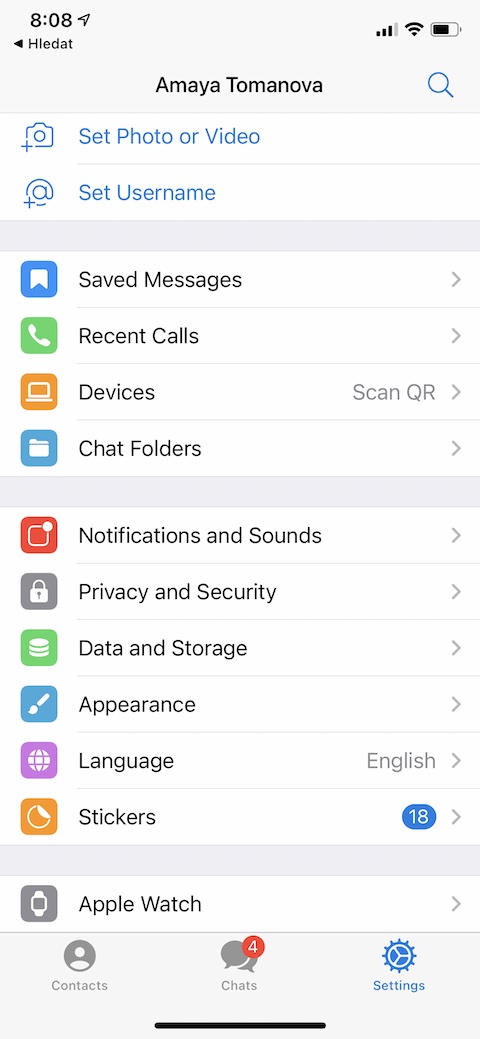

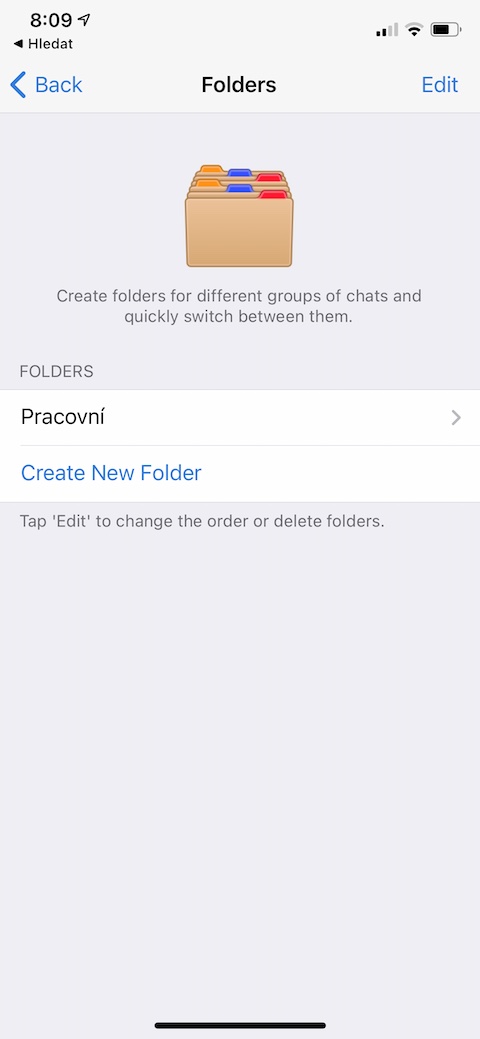

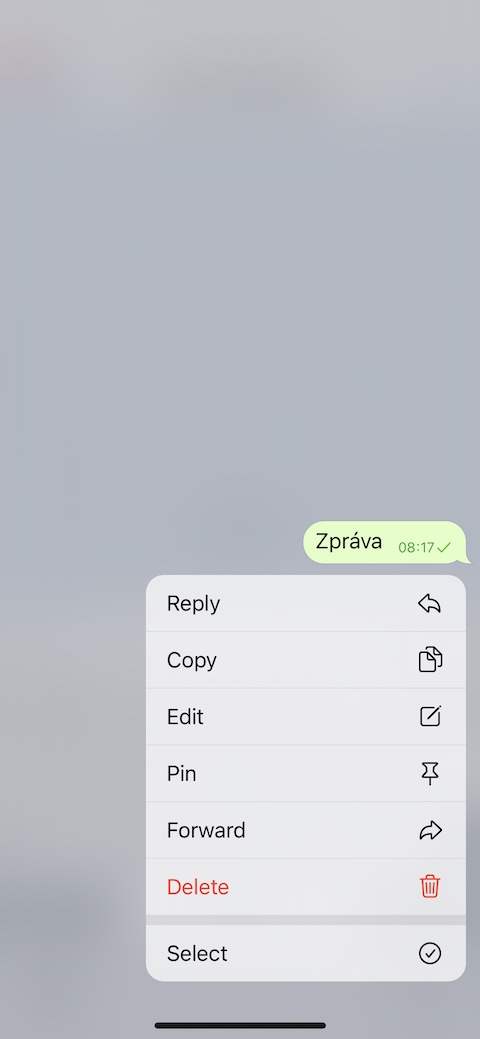


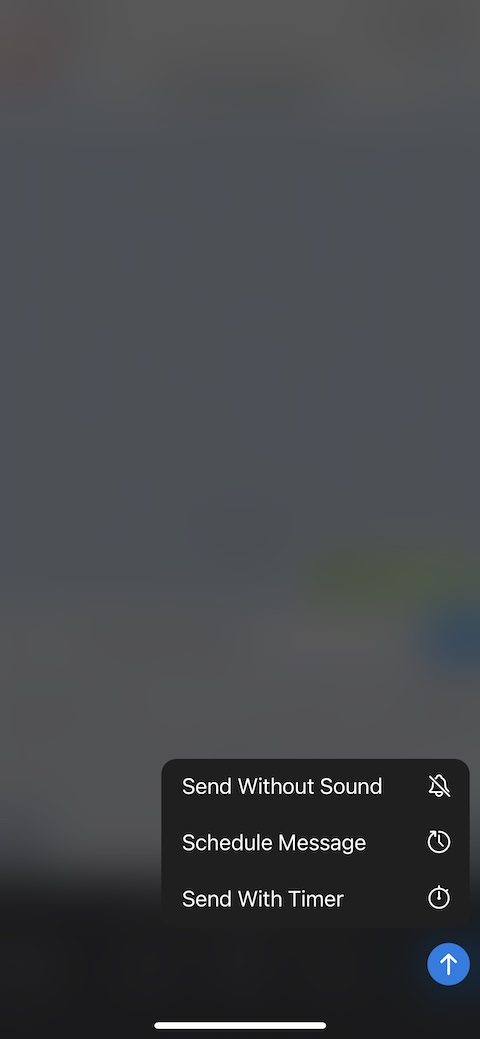
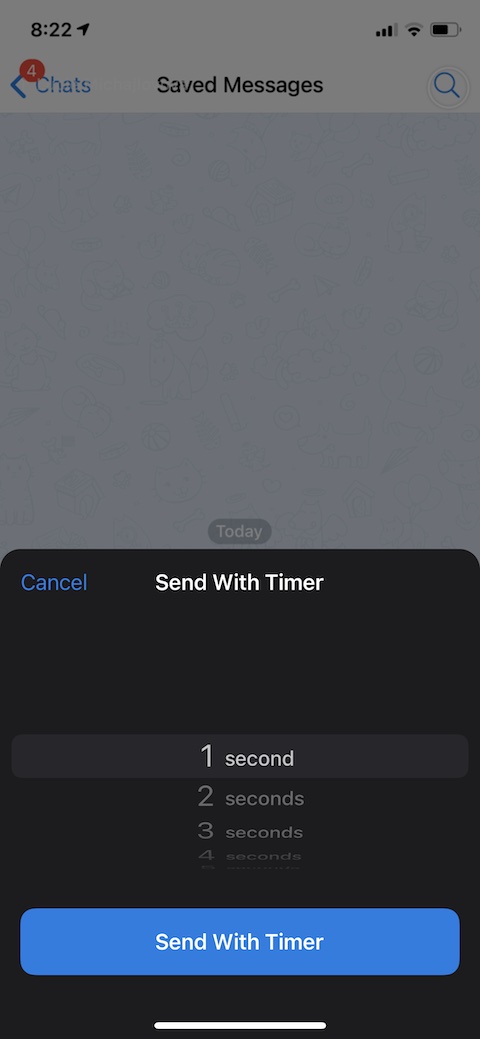
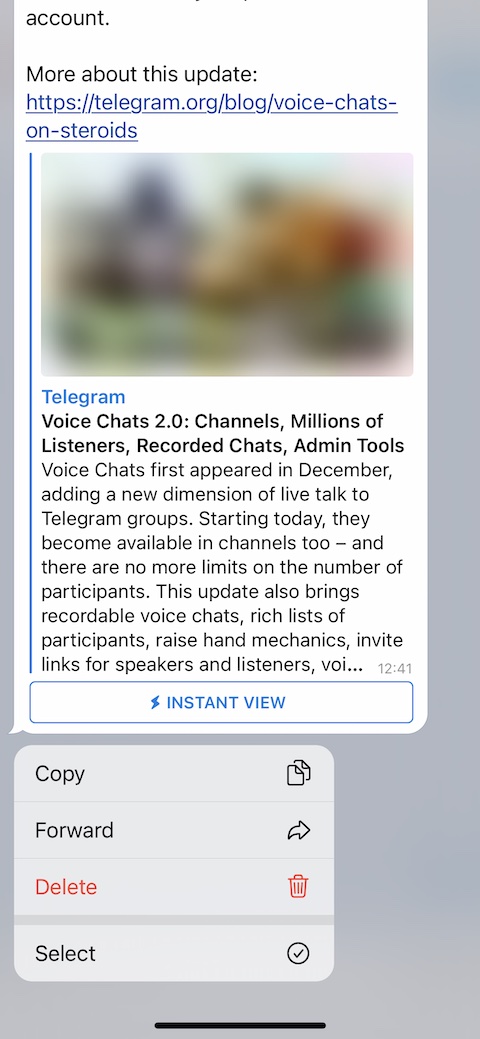
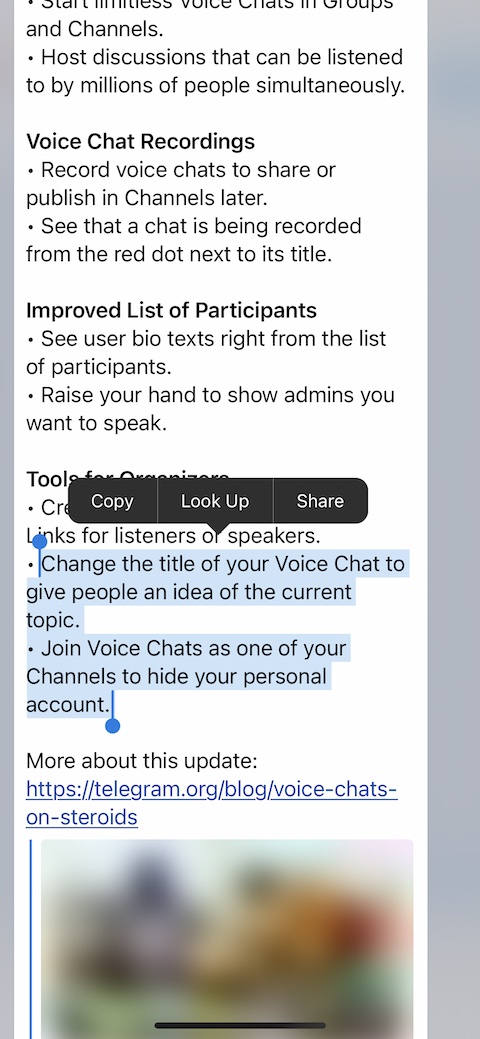
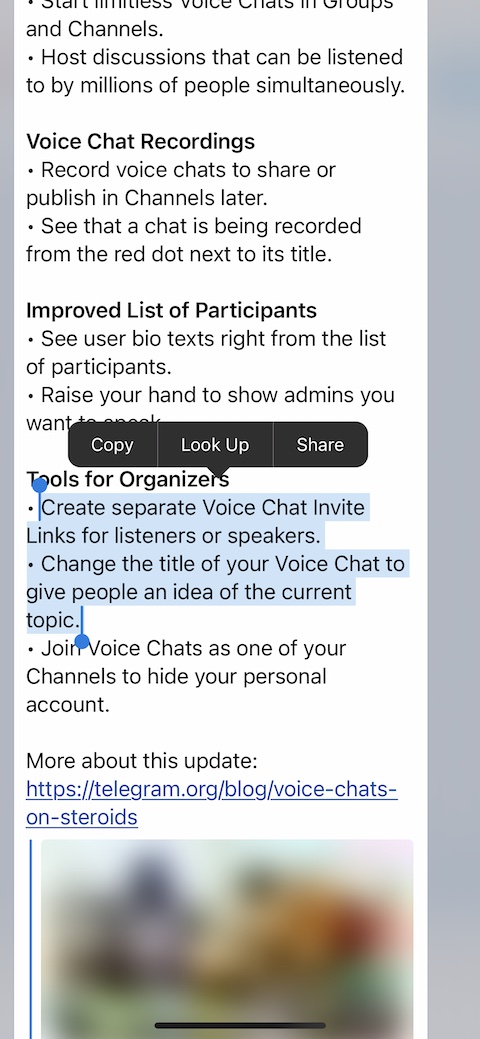
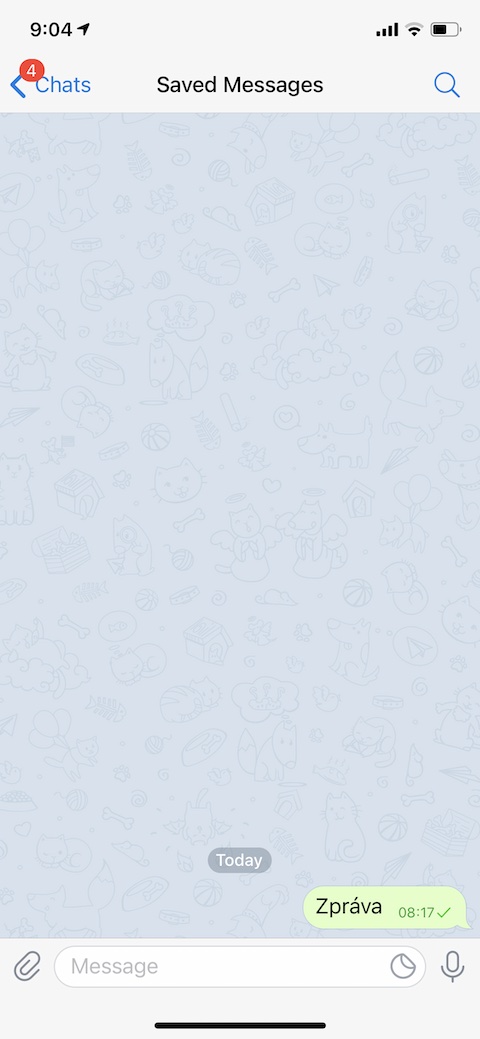
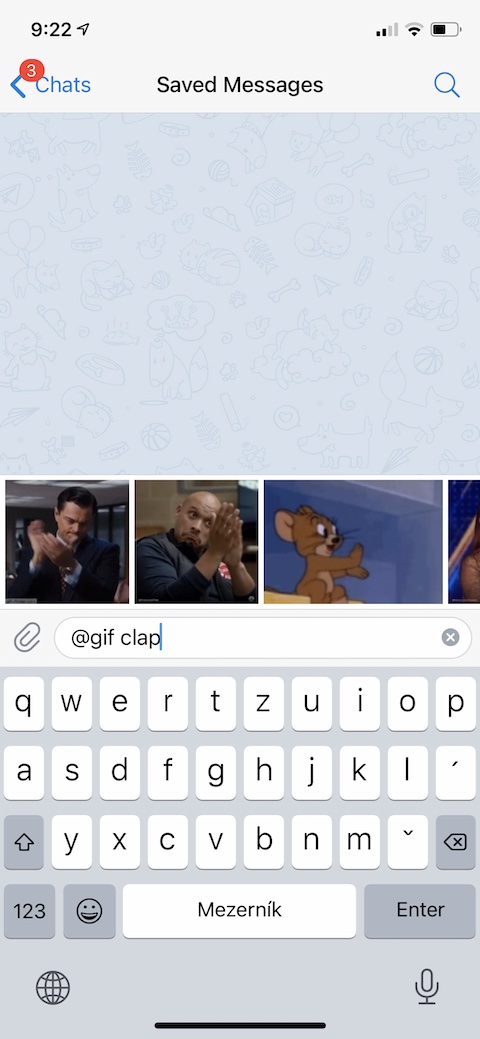
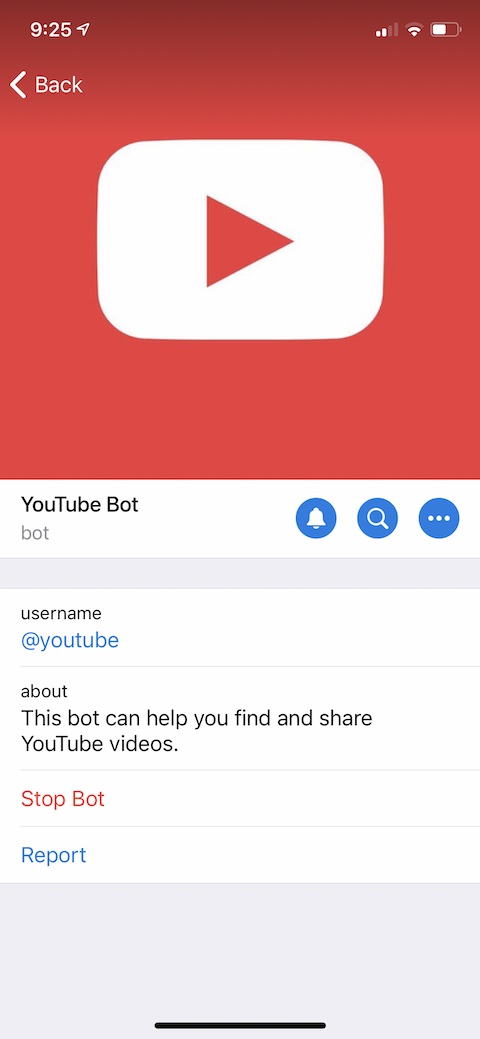
రాబిన్ హుడ్